- Yazar Jason Gerald [email protected].
- Public 2023-12-16 11:44.
- Son düzenleme 2025-01-23 12:50.
Bu wikiHow makalesi, yeni zil sesini ayarlamak için Samsung Galaxy'ndeki sesi nasıl kullanacağını öğretir.
Adım
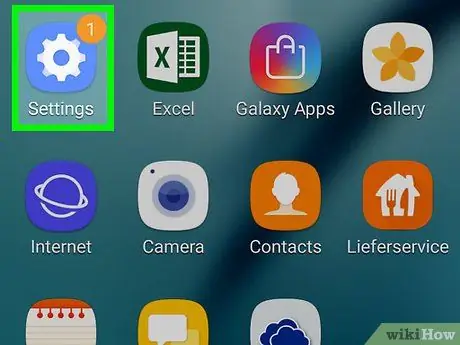
Adım 1. Ayarlar'ı açın
Bildirim çubuğunu yukarıdan aşağıya sürükleyin, ardından
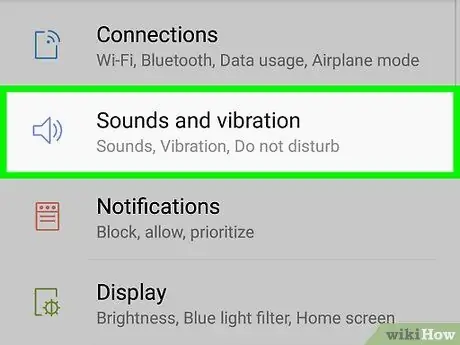
Adım 2. Sesler ve titreşim'e dokunun
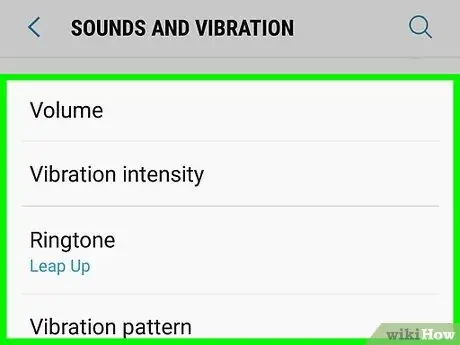
Adım 3. Zil Sesi'ne dokunun
Ekranın ortasında.
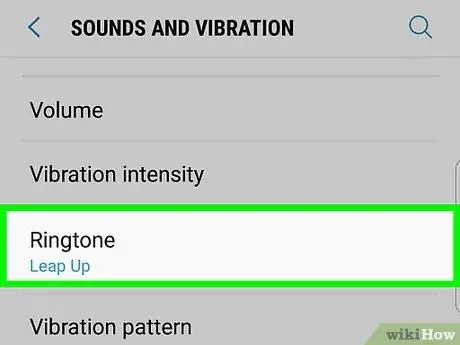
Adım 4. Zil Sesi'ne dokunun
Bunu "Gelen Çağrılar" başlığı altında bulacaksınız. Bu, telefondaki mevcut zil seslerinin bir listesini getirecektir.
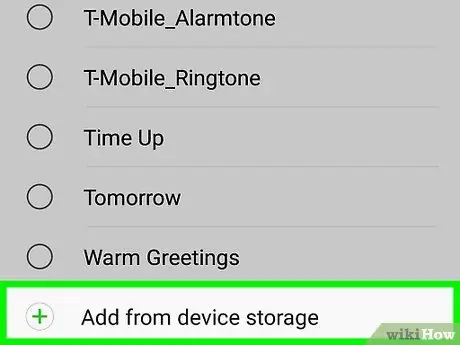
Adım 5. Ekranı aşağı kaydırın ve Telefondan ekle'ye dokunun
Samsung Galaxy'de bulunan ses parçalarını listeleyen Ses Seçici açılacaktır.
Galaxy cihazınızda ses parçası yoksa ücretsiz olarak indirebilir veya kendi sesinizi oluşturabilirsiniz. Bunu nasıl yapacağınızı öğrenmek için wikiHow makalelerine bakın
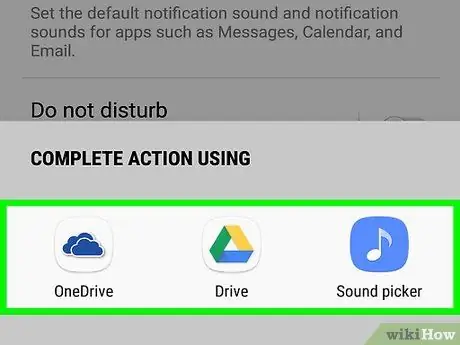
Adım 6. Yeni bir zil sesi arayın
Arama yapmak için ekranın üst kısmındaki kategorilerden birine (Parçalar, Albümler, Sanatçılar gibi) veya büyütece dokunabilirsiniz.
- Albüm kapağına dokunarak zil sesi önizlemesini dinleyin. Zil sesinin bir albüm resmi yoksa, içinde nota bulunan gri kareye dokunun.
-
Parçayı baştan itibaren dinlemek istiyorsanız, "Yalnızca öne çıkanlar" anahtarını konumuna kaydırın.
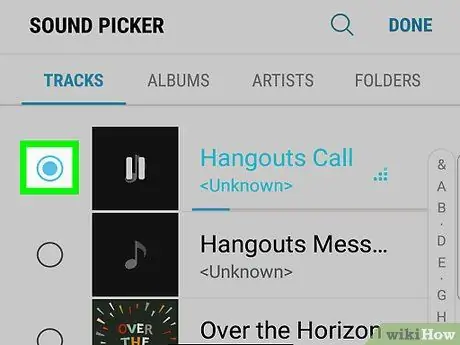
Adım 7. Yeni zil sesinin solundaki radyo düğmesine dokunun
Daire, onu seçtiğinizi belirtmek için farklı bir renge dönüşecektir.
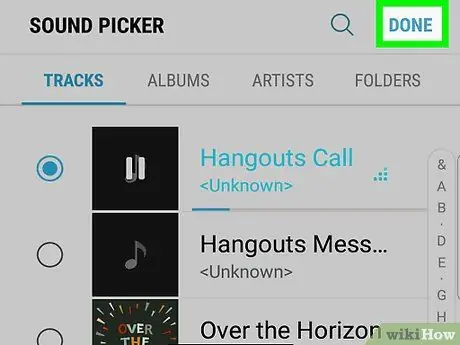
Adım 8. Bitti'ye dokunun
Sağ üst köşededir. Artık yeni bir zil sesi ayarladınız.






